联想笔记本一键恢复,本教您联想笔记本一键恢复怎么用
联想用户就知道,联想一键恢复功能是在设置新机系统时假装的特殊功能,使用者在感觉电脑使用不通畅或者失误操作导致电脑系统调整之后,可以通过这个功能恢复新机假装的初始系统。那么联想一键恢复功能怎么操作?下面,小编给大家带来了联想笔记本一键恢复的使用方法。
联想电脑之所以畅销,有很多原因是其的软件产品做的很不错。如它的一键还原就很不错。如果哪一天,我们的电脑中病毒,这个时候一键恢复就显得至关重要了,一键恢复使我们的电脑回到最初始的状态,省去,怎么操作?下面,小编给大家分享联想笔记本一键恢复的使用方法。
联想笔记本一键恢复怎么用
系统下打开”联想一键恢复“点击中间的”系统恢复“,会提示重启电脑进入恢复界面
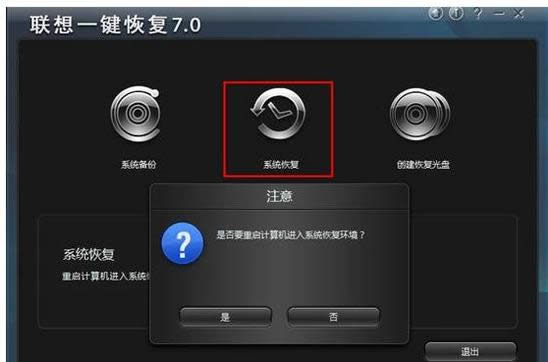
恢复系统图解详情-1
关机情况下按一键恢复按键。

联想笔记本图解详情-2
一般是在电源键旁边或是侧面

联想笔记本图解详情-3
如果设置过一键恢复的密码,则在登陆时需要用户输入密码,验证正确才能进入拯救系统,否则在失败三次后会自动重新启动
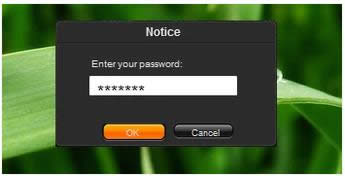
联想图解详情-4
主页面:
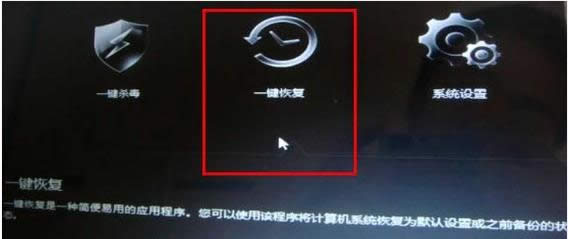
恢复系统图解详情-5
选择“一键恢复”
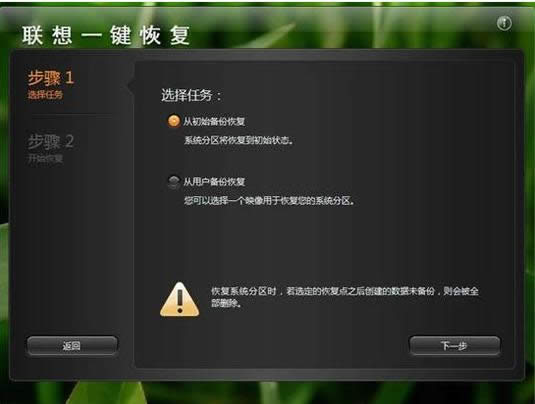
恢复系统图解详情-6
主界面---〉一键恢复---〉从初始备份恢复。初始备份是出厂之前设置的备份,是出厂系统备份,在隐藏分区。开始从初始备份。
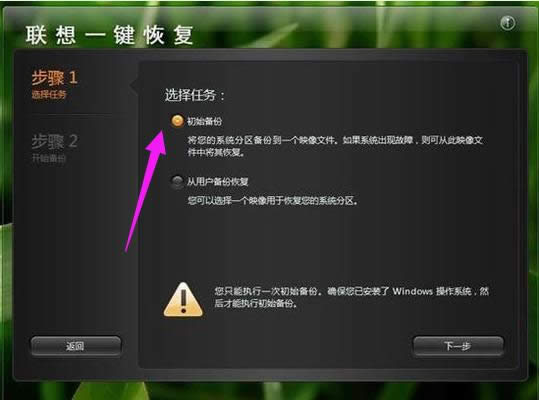
恢复系统图解详情-7
也可以选择从用户备份恢复。备份文件是在备份系统时选择的位置,默认是保存在D盘。
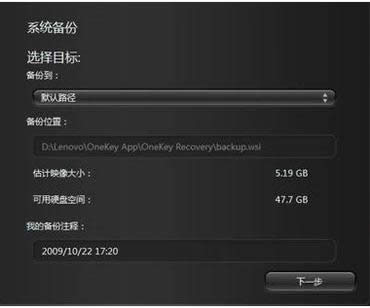
联想笔记本图解详情-8
若修改过路径,可以选择您选择的路径
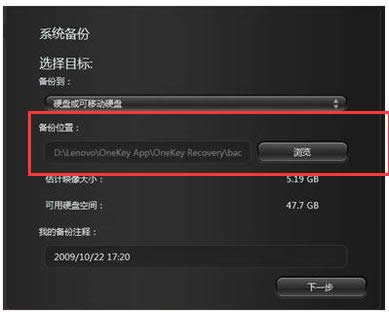
一键恢复图解详情-9
从用户备份
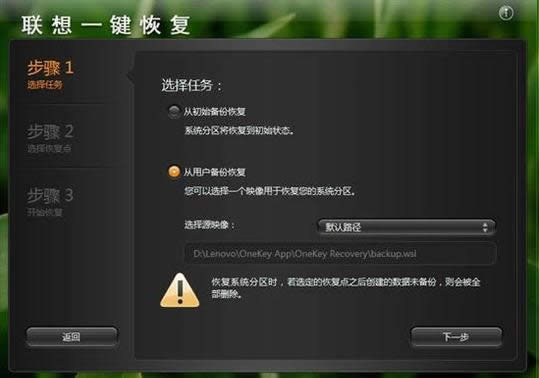
联想笔记本图解详情-10
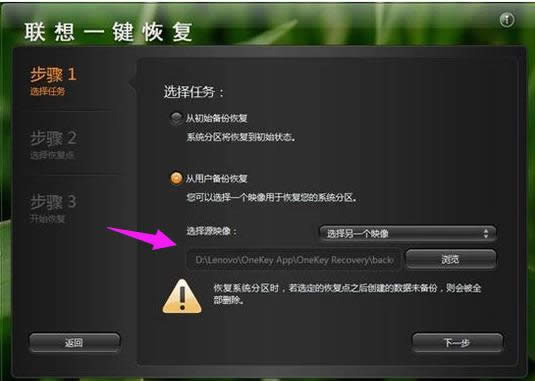
联想图解详情-11
主界面---〉一键恢复---〉从用户备份恢复---〉选择恢复点
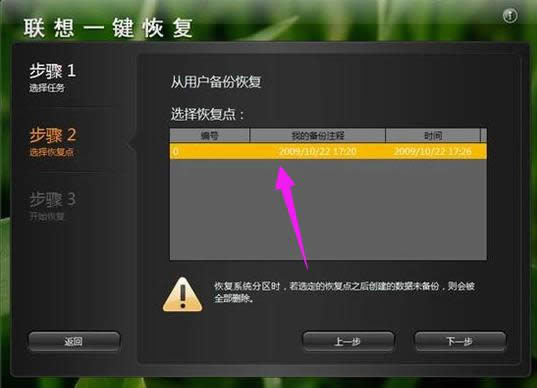
恢复系统图解详情-12
弹出提示:恢复前信息汇总
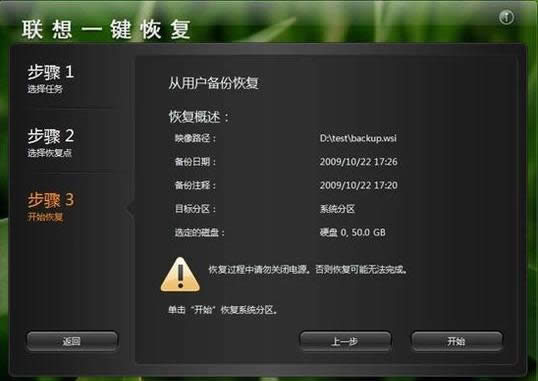
联想笔记本图解详情-13
恢复前信息汇总,点击“是”
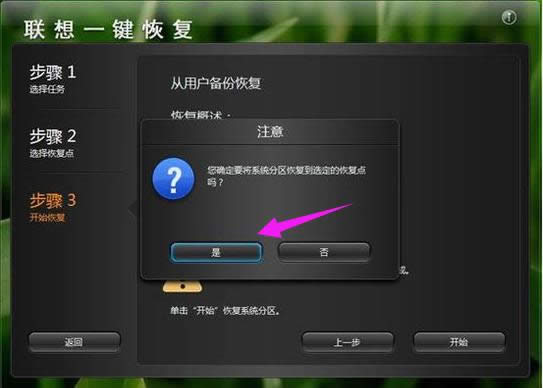
联想笔记本图解详情-14
开始恢复
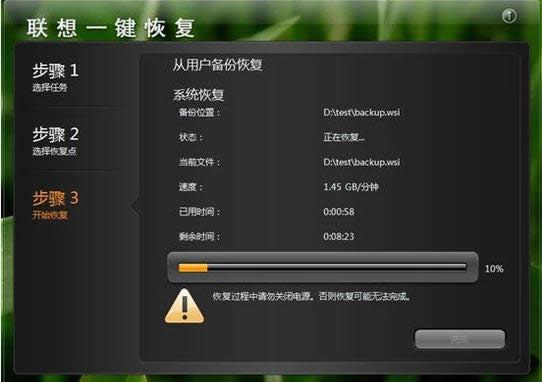
联想图解详情-15
恢复完成
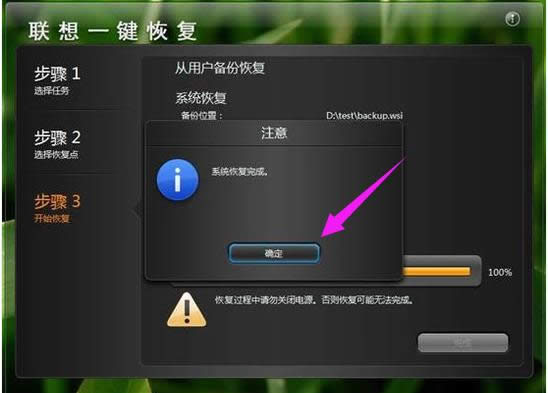
联想图解详情-16
点击:重启。
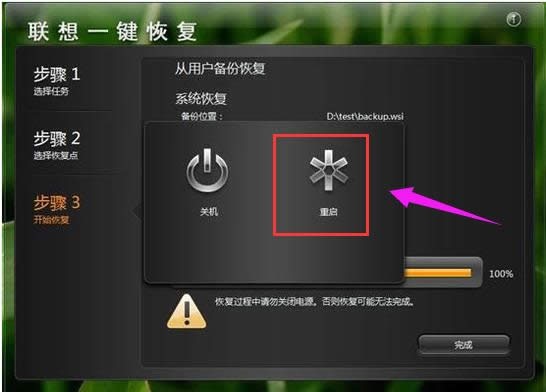
一键恢复图解详情-17
以上就是联想笔记本一键恢复的使用方法,联想的用户们可以看看,借鉴一下。
……